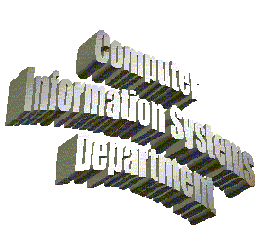 image of CIS I created using Word!
image of CIS I created using Word!
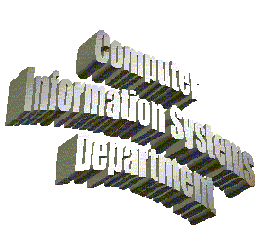 This is CIS!
This is CIS!
This is the 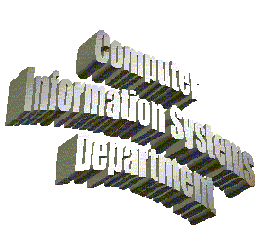 image of CIS I created using Word!
image of CIS I created using Word!
This is the picture again 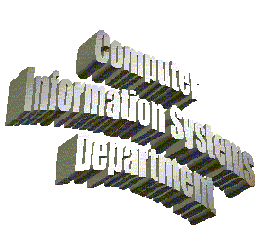
This is the image aligned to the top 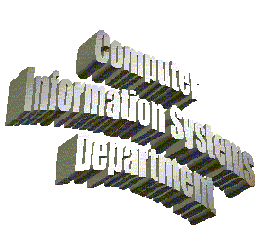
This is the image aligned in the middle 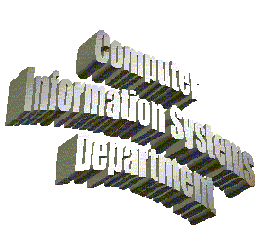 of the screen.
of the screen.
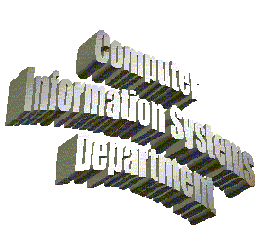 This is illustrating wrap, so I need
to type lots of text and since I have nothing to say, I am going to just keep
typing, and typing, and typing, and typing, and typing, and typing, and typing
and typing, and typing, and typing, and typing, and typing, and typing, and
typing, and typing, and typing, and typing, and typing, and typing, and typing,
and typing, and typing, and typing, and typing, and typing, and typing, and
typing, and typing, and typing, and typing, and typing, and typing, and typing,
and typing, and typing, and typing, and typing, and typing, and typing, and
typing, and typing, and typing, and typing, and typing, and typing, and typing,
and typing, and typing, and typing, and typing, and typing, and typing, and
typing, and typing, and typing, and typing, and typing, and typing, and typing,
and typing, and typing, and typing, and typing, and typing, and typing, and
typing, and typing, and typing, and typing, and typing, and typing, and typing,
and typing until hopefully I have typed enough to illustrate how it will wrap
around the image.
This is illustrating wrap, so I need
to type lots of text and since I have nothing to say, I am going to just keep
typing, and typing, and typing, and typing, and typing, and typing, and typing
and typing, and typing, and typing, and typing, and typing, and typing, and
typing, and typing, and typing, and typing, and typing, and typing, and typing,
and typing, and typing, and typing, and typing, and typing, and typing, and
typing, and typing, and typing, and typing, and typing, and typing, and typing,
and typing, and typing, and typing, and typing, and typing, and typing, and
typing, and typing, and typing, and typing, and typing, and typing, and typing,
and typing, and typing, and typing, and typing, and typing, and typing, and
typing, and typing, and typing, and typing, and typing, and typing, and typing,
and typing, and typing, and typing, and typing, and typing, and typing, and
typing, and typing, and typing, and typing, and typing, and typing, and typing,
and typing until hopefully I have typed enough to illustrate how it will wrap
around the image.
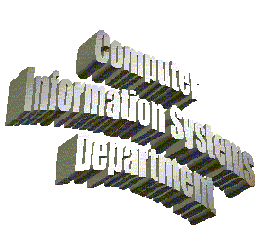 This is illustrating wrap, so I need
to type lots of text and since I have nothing to say, I am going to just keep
typing, and typing, and typing, and typing, and typing, and typing, and typing
and typing, and typing, and typing, and typing, and typing, and typing, and
typing, and typing, and typing, and typing, and typing, and typing, and typing,
and typing, and typing, and typing, and typing, and typing, and typing, and
typing, and typing, and typing, and typing, and typing, and typing, and typing,
and typing, and typing, and typing, and typing, and typing, and typing, and
typing, and typing, and typing, and typing, and typing, and typing, and typing,
and typing, and typing, and typing, and typing, and typing, and typing, and
typing, and typing, and typing, and typing, and typing, and typing, and typing,
and typing, and typing, and typing, and typing, and typing, and typing, and
typing, and typing, and typing, and typing, and typing, and typing, and typing,
and typing until hopefully I have typed enough to illustrate how it will wrap
around the image. Notice that in this one, I have added horizontal and
vertical spacing to move the text away from the image.
This is illustrating wrap, so I need
to type lots of text and since I have nothing to say, I am going to just keep
typing, and typing, and typing, and typing, and typing, and typing, and typing
and typing, and typing, and typing, and typing, and typing, and typing, and
typing, and typing, and typing, and typing, and typing, and typing, and typing,
and typing, and typing, and typing, and typing, and typing, and typing, and
typing, and typing, and typing, and typing, and typing, and typing, and typing,
and typing, and typing, and typing, and typing, and typing, and typing, and
typing, and typing, and typing, and typing, and typing, and typing, and typing,
and typing, and typing, and typing, and typing, and typing, and typing, and
typing, and typing, and typing, and typing, and typing, and typing, and typing,
and typing, and typing, and typing, and typing, and typing, and typing, and
typing, and typing, and typing, and typing, and typing, and typing, and typing,
and typing until hopefully I have typed enough to illustrate how it will wrap
around the image. Notice that in this one, I have added horizontal and
vertical spacing to move the text away from the image.
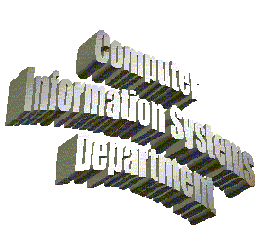 This is illustrating wrap, so I need
to type lots of text and since I have nothing to say, I am going to just keep
typing, and typing, and typing, and typing, and typing, and typing, and typing
and typing, and typing, and typing, and typing, and typing, and typing, and
typing, and typing, and typing, and typing, and typing, and typing, and typing,
and typing, and typing, and typing, and typing, and typing, and typing, and
typing, and typing, and typing, and typing, and typing, and typing, and typing,
and typing, and typing, and typing, and typing, and typing, and typing, and
typing, and typing, and typing, and typing, and typing, and typing, and typing,
and typing, and typing, and typing, and typing, and typing, and typing, and
typing, and typing, and typing, and typing, and typing, and typing, and typing,
and typing, and typing, and typing, and typing, and typing, and typing, and
typing, and typing, and typing, and typing, and typing, and typing, and typing,
and typing until hopefully I have typed enough to illustrate how it will wrap
around the image.
This is illustrating wrap, so I need
to type lots of text and since I have nothing to say, I am going to just keep
typing, and typing, and typing, and typing, and typing, and typing, and typing
and typing, and typing, and typing, and typing, and typing, and typing, and
typing, and typing, and typing, and typing, and typing, and typing, and typing,
and typing, and typing, and typing, and typing, and typing, and typing, and
typing, and typing, and typing, and typing, and typing, and typing, and typing,
and typing, and typing, and typing, and typing, and typing, and typing, and
typing, and typing, and typing, and typing, and typing, and typing, and typing,
and typing, and typing, and typing, and typing, and typing, and typing, and
typing, and typing, and typing, and typing, and typing, and typing, and typing,
and typing, and typing, and typing, and typing, and typing, and typing, and
typing, and typing, and typing, and typing, and typing, and typing, and typing,
and typing until hopefully I have typed enough to illustrate how it will wrap
around the image.
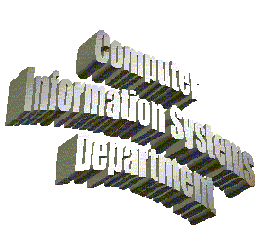
I don't remember the size of this original image, so I am just going to play.
In fact, to make an image smaller or larger, you should keep the height and
width the same proportions that they were originally.
![]()
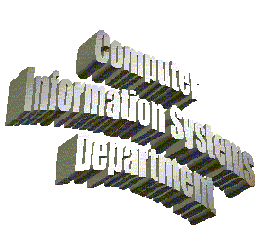
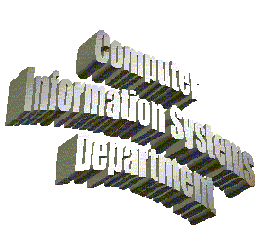
Now I am going to warp the height which seems to work well with the same
height and width for this image.
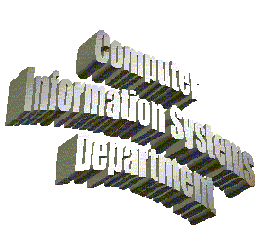
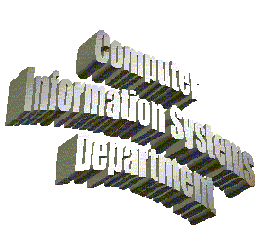
Now let's use this image as a means of navigating - I will obviously use
a small image for this... Remember, as I learned, top is a default that does
not have to be established with NAME
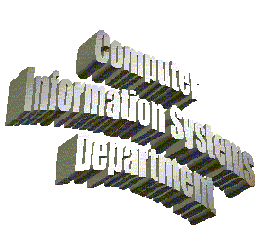
To get rid of the border around the image, I can do the following:
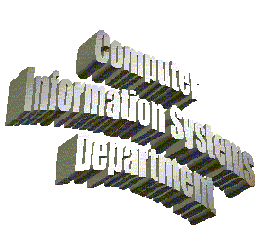
The problem with this is that it only works well when using an arrow or
something that makes it clear that this is for the user to press.